更新时间:2025-01-18 gmt 08:00
委托授权modelarts云服务使用sfs turbo-九游平台
本章节介绍如何配置modelarts委托权限,允许用户使用专属资源池的网络中的“关联sfsturbo”和“解除关联”功能。
- 当用户新增委托并授权操作sfs turbo时,请参考新增委托授权操作sfs turbo。
- 当用户为已有的委托新增权限,授权操作sfs turbo,请参考已有委托新增授权操作sfs turbo。
场景介绍
对于使用modelarts专属资源池的用户,在控制台创建完网络后,在网络列表页“操作 > 更多”下拉框中可见“关联sfsturbo”和“解除关联”。其中,“关联sfsturbo”用于将此网络与某个选定的sfs turbo资源做关联操作,关联完成后,表示sfs turbo与网络已进行打通,可在训练和开发环境等功能时使用此sfs turbo。
关联与解除关联操作需要用户委托授权modelarts云服务操作sfs turbo的部分权限。
涉及配置的自定义权限策略项如下:
- sfsturbo:shares:addsharenic:此策略项表示sfsturbo创建网卡的权限。
- sfsturbo:shares:deletesharenic:此策略项表示sfsturbo删除网卡的权限。
- sfsturbo:shares:showsharenic:此策略项表示sfsturbo显示网卡详情的权限。
- sfsturbo:shares:listsharenics:此策略项表示sfsturbo显示网卡列表的权限。
约束限制
相应region区域开放此功能。
新增委托授权操作sfs turbo
- 登录modelarts管理控制台,在左侧导航栏选择“权限管理”,进入“权限管理”页面。
- 单击“添加授权”,进入“访问授权”配置页面,根据参数说明进行配置。
- “授权对象类型”:根据需要选择"iam子用户"、"联邦用户"、"委托用户"、"所有用户"
- “授权对象”:选择授权对象
- “委托选择”:新增委托
- “权限配置”:普通模式,选中弹性文件服务(sfsturbo)下的"sfsturbo:shares:addsharenic"、"sfsturbo:shares:deletesharenic"、"sfsturbo:shares:showsharenic"、"sfsturbo:shares:listsharenics"
- 单击“创建”。此时,拥有该委托的所有用户均有权限进行关联与解除关联操作。
图1 创建授权modelarts云服务操作sfs turbo的部分权限
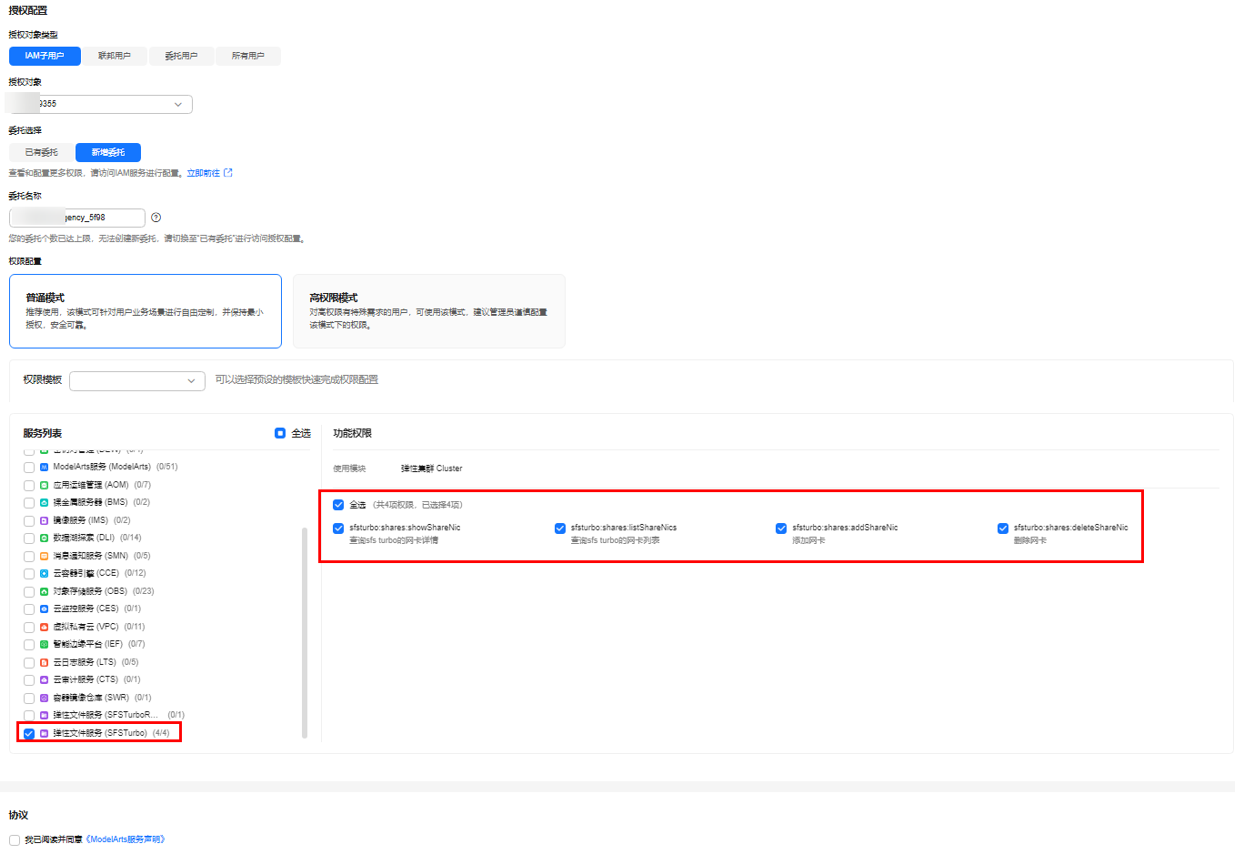
已有委托新增授权操作sfs turbo
- 使用主用户账号登录管理控制台,单击右上角用户名,在下拉框中选择“统一身份认证”,进入统一身份认证(iam)服务。
- 在统一身份认证服务页面的左侧导航选择,单击右上角的“创建自定义策略”,设置策略,单击“确定”。
- “策略名称”:设置自定义策略名称,例如:委托modelarts操作sfs turbo。
- “策略配置方式”:选择可视化视图或者json视图均可。
- “策略内容”:允许,云服务中搜索“sfsturbo”服务并选中,“操作”中查找只读操作“sfsturbo:shares:showsharenic”、“sfsturbo:shares:listsharenics”并选中,查找写操作“sfsturbo:shares:addsharenic”、“sfsturbo:shares:deletesharenic”并选中。“所有资源”选择“所有资源”。
图2 创建自定义策略(可视化视图)
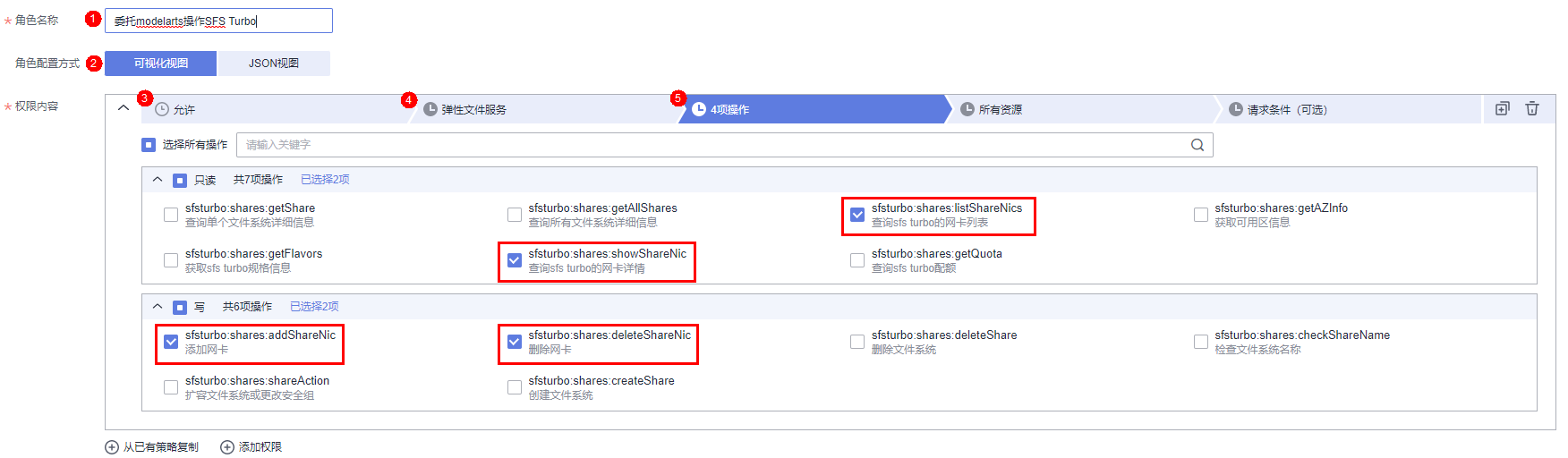 json视图的策略内容如下:
json视图的策略内容如下:{ "version": "1.1", "statement": [ { "effect": "allow", "action": [ "sfsturbo:shares:addsharenic", "sfsturbo:shares:listsharenics", "sfsturbo:shares:deletesharenic", "sfsturbo:shares:showsharenic" ] } ] }
- 以委托“modelarts_agency”为例,在统一身份认证服务页面的左侧导航选择“委托”,在委托页面查找“modelarts_agency”,在右侧的操作列单击“授权”,勾选步骤2创建的自定义策略“委托modelarts操作sfs turbo”,单击“下一步”,选择授权范围方案,单击“确定”。
此时,拥有该委托的所有用户均有权限进行关联与解除关联操作。
验证
登录modelarts控制台,选择,单击“更多”,选择“关联sfsturbo”,关联成功。
登录modelarts控制台,选择,单击“更多”,选择“解除关联”,解除成功。
父主题: 典型场景配置实践
相关文档
意见反馈
文档内容是否对您有帮助?
提交成功!非常感谢您的反馈,我们会继续努力做到更好!
您可在查看反馈及问题处理状态。
系统繁忙,请稍后重试
如您有其它疑问,您也可以通过华为云社区问答频道来与我们联系探讨




